图片如何编辑?
2019-09-02 17:18你是不是还在为图片如何编辑而烦恼呢?其实编辑图片可以很简单,只因为你还不知道稿定设计,稿定设计图片编辑能帮你省去很多麻烦,速速来get!
Step1:选中任意图片
Step2:点击右侧【替换图片】直接替换选中图片
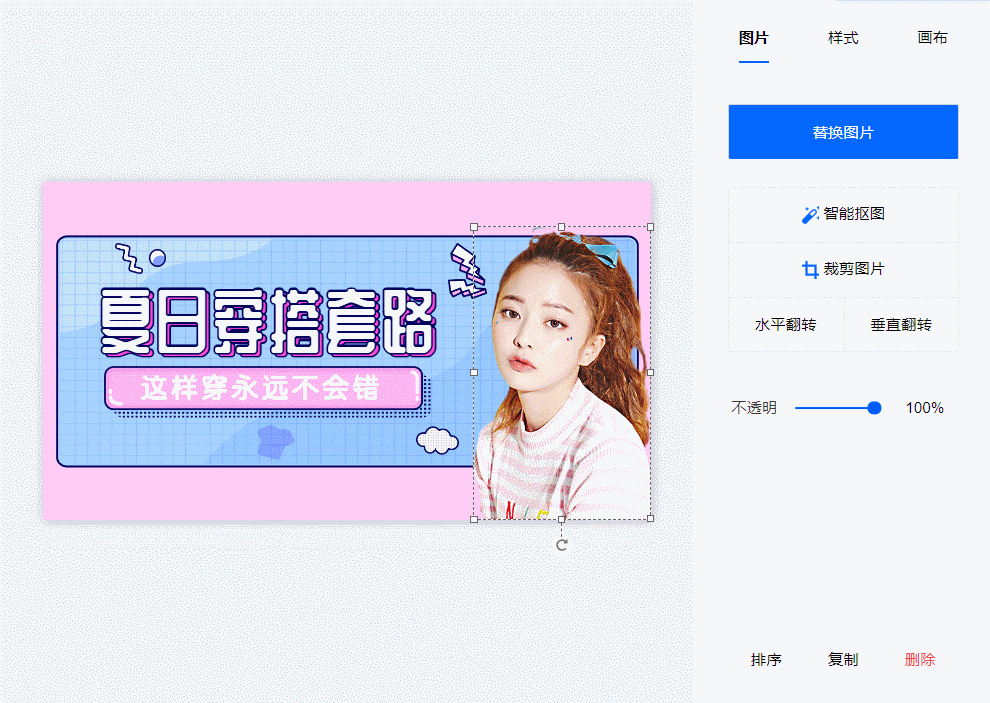
Step3:点击右侧【智能抠图】
使用蓝色笔刷![]() ,画在想要保留的部分
,画在想要保留的部分
使用红色笔刷![]() ,画在想要去除的部分,即可自动抠图
,画在想要去除的部分,即可自动抠图
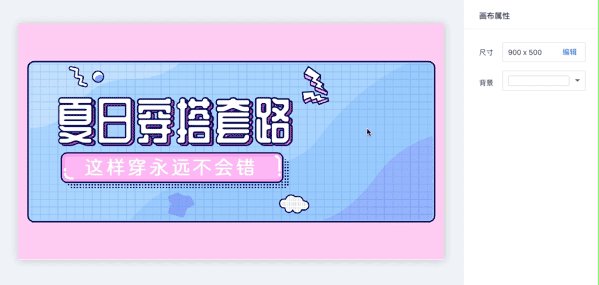
Step4:点击右侧时【裁剪图片】,可拖动横轴进行等比放大剪裁,或移动边框自由剪裁
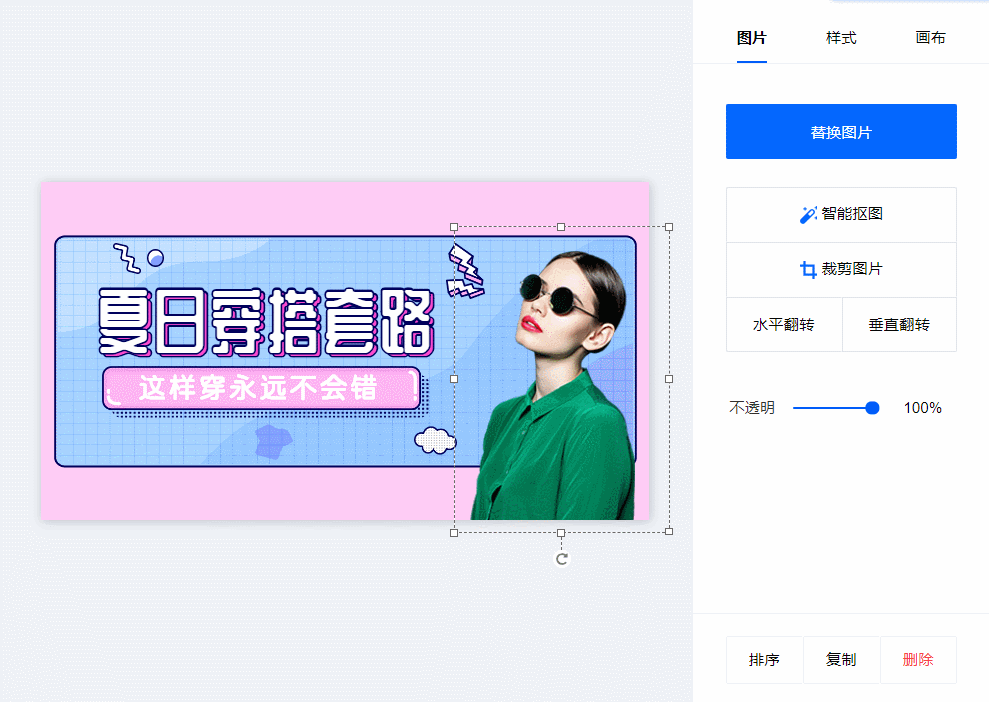
Step5:拉动图框下方 时,可旋转图片
时,可旋转图片
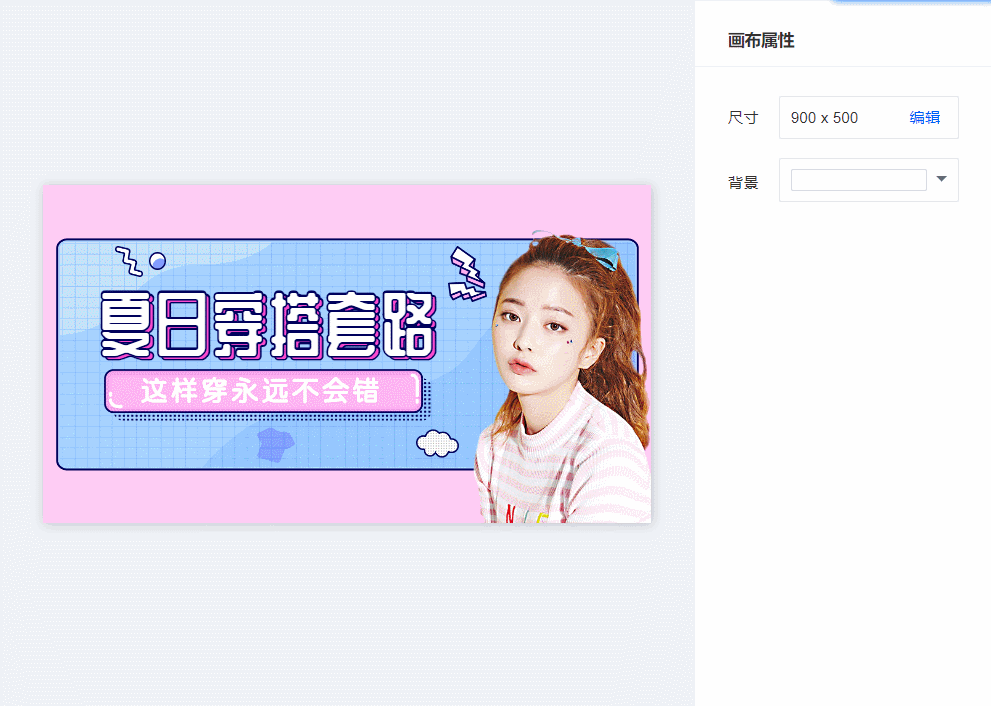
Step6:点击右侧【水平翻转】可进行图片左右翻转
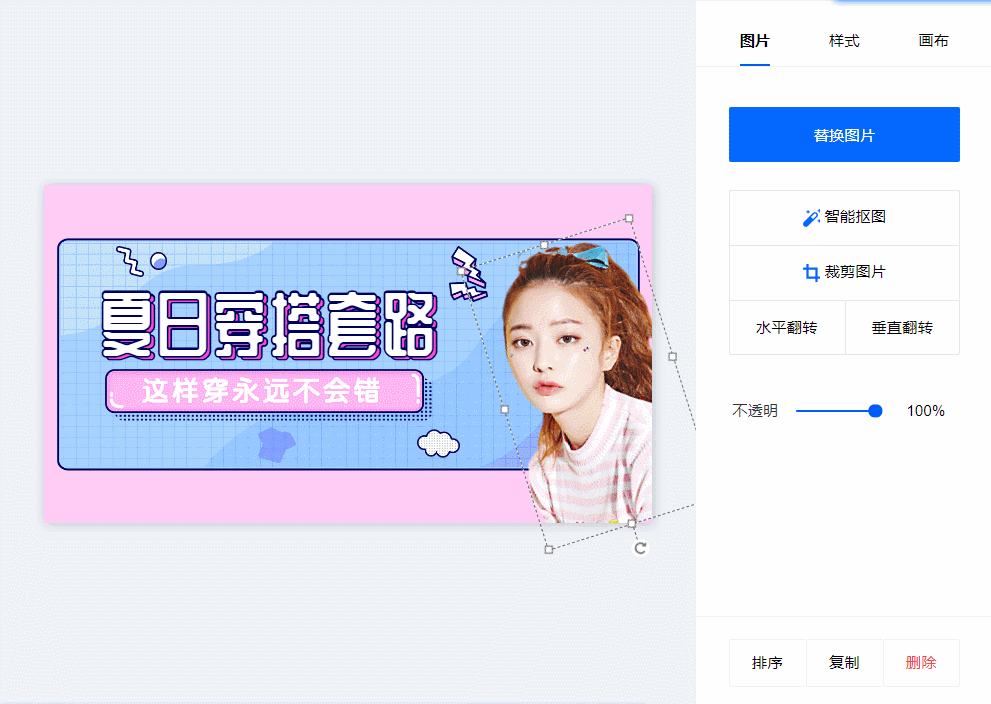
Step7:点击右侧【垂直翻转】可进行图片上下翻转
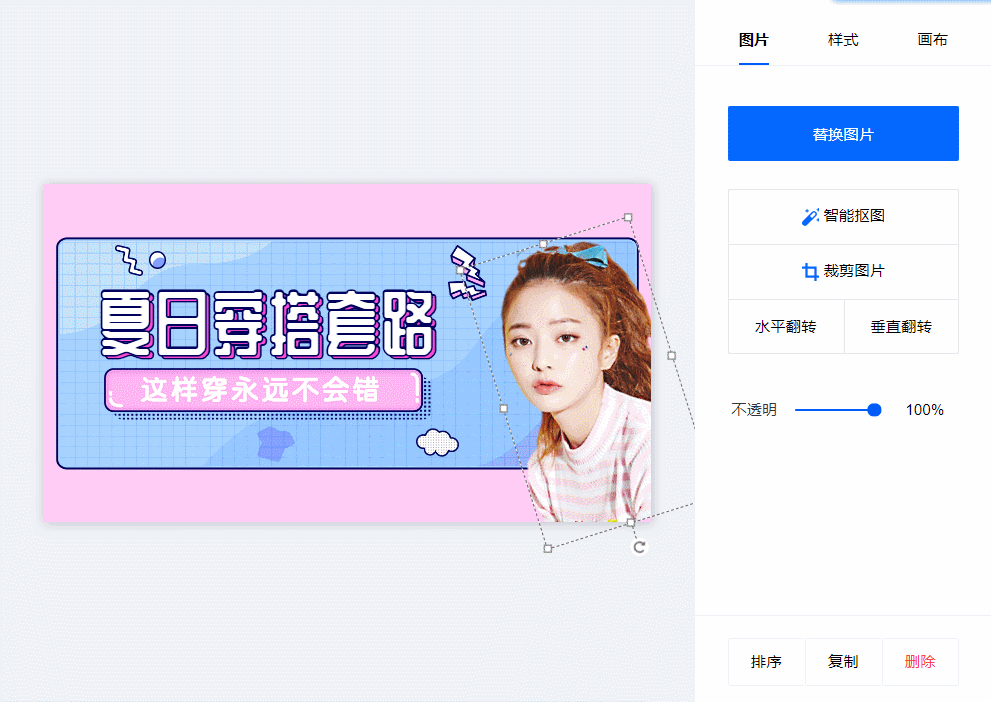
Step8:点击右侧【不透明】可对图片进行透明度调整,也可直接手动输入数值
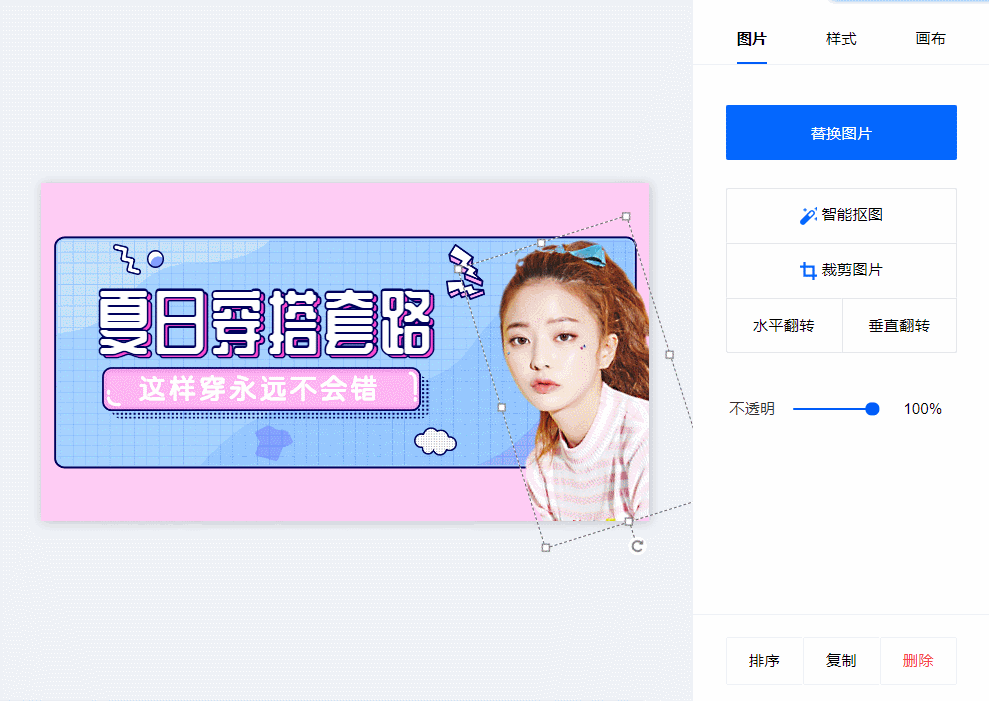
Step10:点击右侧【样式】,款式随意挑选,这样就完成了编辑图片设计!
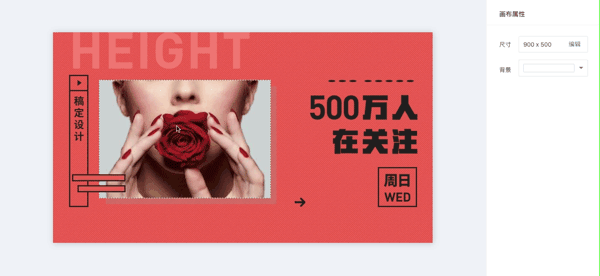
如果你还不知道稿定设计图片如何编辑,不妨跟着以上的稿定设计图片编辑教程动起来,轻松get一张好看的图片~
接下来看看






























